虚拟机Centos系统安装VMware-Tools详细步骤
1.找到虚拟机选项,安装VMWare Tools(ps:我已经安装过会显示重新安装)
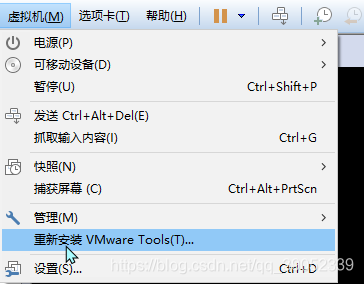
2.下载好后啥都不用管,先在Centos中开启终端
进入该下载路径下的光驱
命令:cd /media/VMware\ Tools/ <Tools前面有空格>
命令:ls -l <ll怕看错成1,就还是写全写吧>
3.解压(复制ls -l显示的VMware-Tools的文件名以免出错)
tar zxvf VMwareTools-10.1.6-5214329.tar.gz -C /tmp/
4.安装VMware Tools
进入目录:cd /tmp/vmware-tools-distrib/
安装命令:./vmware-install.pl </前面有一个点>
然后有选项的一直回车就可以了 <都是默认设置,没必要改>
5.出现如下显示,重启即可<如果出现失败或者没安装好,重新安装即可>
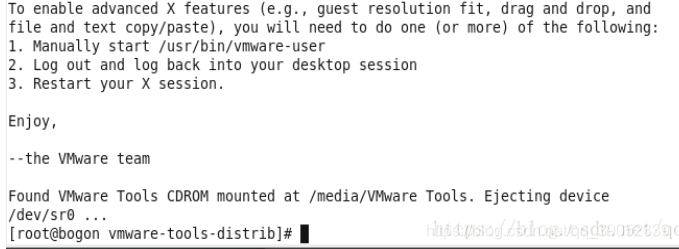
6.找到VMware的设置选项
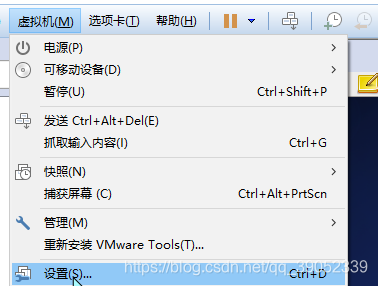
7.在设置的选项中
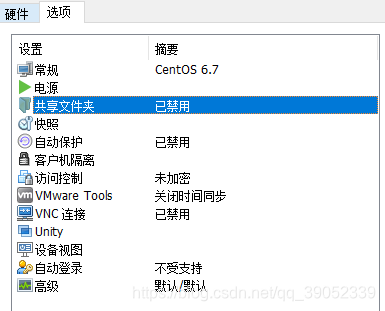
8.把禁用改了就可以使用共享文件夹了

9.点击添加
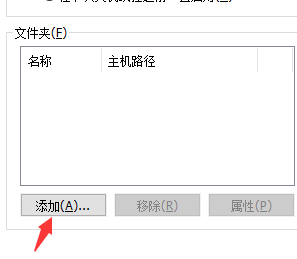
10.找到自己需要共享的文件夹(ps:建议单独新建一个文件夹)
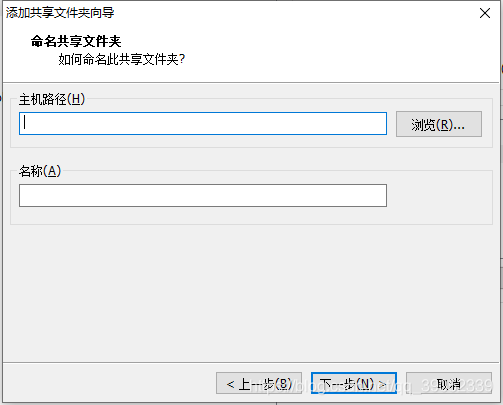
11.选完默认下一步即可
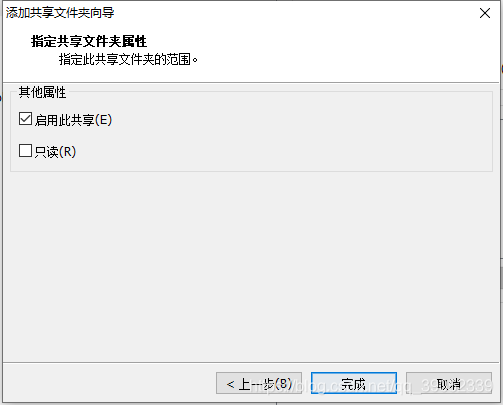
12.共享文件位置在/mnt/hgfs下(ps:share是我自建的)

13.我们发现hgfs内没有文件,就需要如下命令
yum install open-vm-tools *headers perl gcc make kernel-devel -y
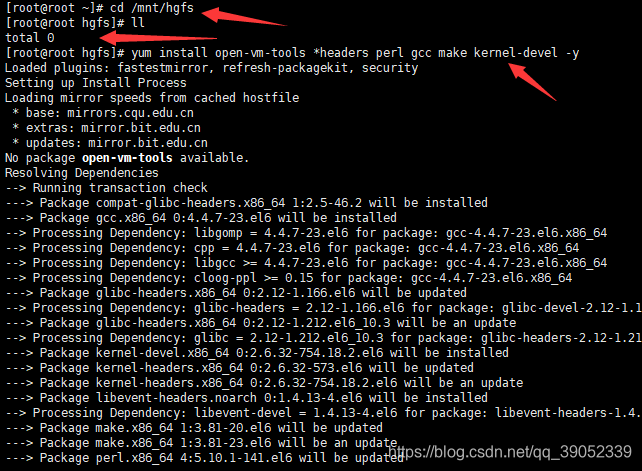
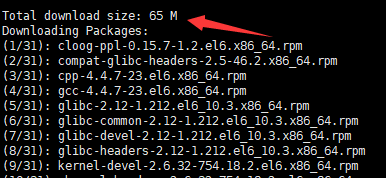
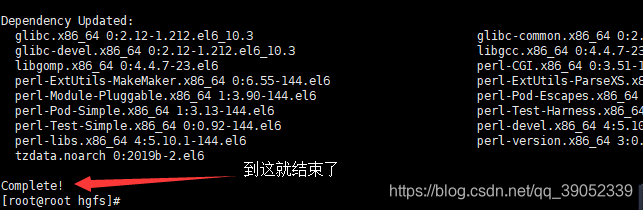
14.查看虚拟机选项中的共享文件夹,重新添加,重启系统就好了
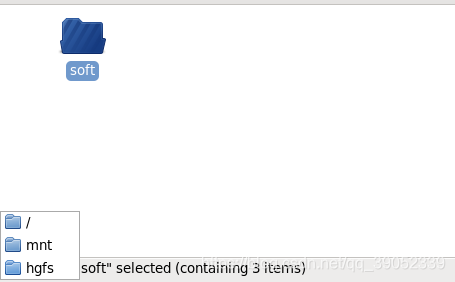

























 1552
1552











 被折叠的 条评论
为什么被折叠?
被折叠的 条评论
为什么被折叠?










